1、用鼠标右键单击 计算机,选择 管理。

2、点击 存储 下的 磁盘管理,就能看到我们计算机的硬盘了,一般只有一个磁盘,忽略我的第二三个硬盘。

3、用鼠标右键单击C盘,选择 压缩卷,并等待系统查询可用压缩空间。

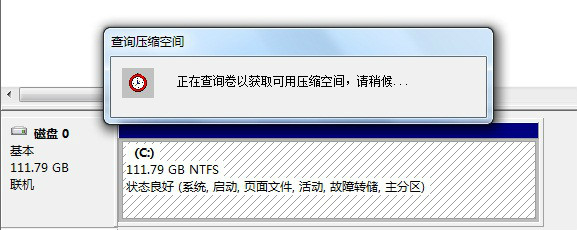
4、输入压缩空间的数值,并按压缩。这里的压缩率跟磁盘本身有关。

5、按下 压缩 按钮后,等待压缩完成。我刚刚把压缩值改成了1000,所以压缩出来了1000MB。对于压缩出来的空间,我们可以建立成为一个新分区。

6、对于C盘的扩展,则是相反的过程。先用鼠标右键在C盘上单击,在弹出的菜单中选择 扩展卷。

7、将可用的容量添加到已选择,并单击 下一步。

8、等待系统完成扩展。

